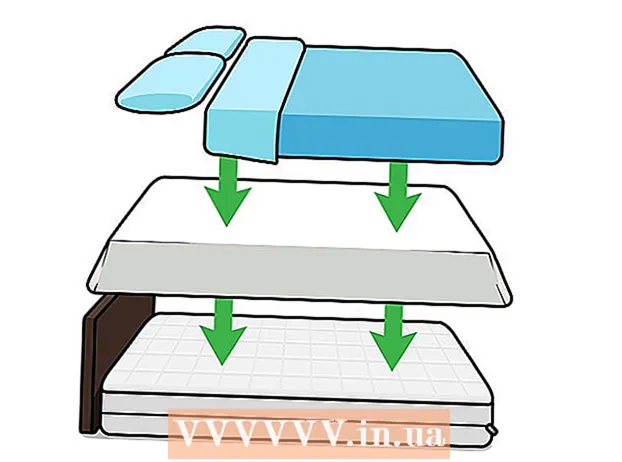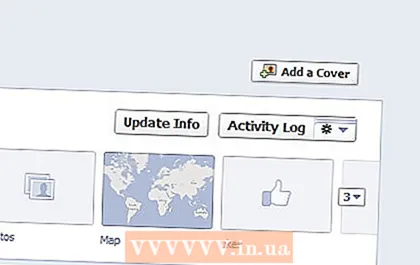Συγγραφέας:
Gregory Harris
Ημερομηνία Δημιουργίας:
12 Απρίλιος 2021
Ημερομηνία Ενημέρωσης:
1 Ιούλιος 2024

Περιεχόμενο
- Βήματα
- Μέθοδος 1 από 3: Επανεκκίνηση από υπολογιστή
- Μέθοδος 2 από 3: Επανεκκίνηση του μόντεμ χρησιμοποιώντας το τηλεχειριστήριο
- Μέθοδος 3 από 3: Επανεκκίνηση του μόντεμ μέσω του ISP σας
Εάν το μόντεμ αρνείται να λειτουργήσει, γεγονός που οδηγεί σε διακοπτόμενη σύνδεση ή πλήρη έλλειψή του, πρώτα απ 'όλα, θα πρέπει να γίνει επανεκκίνηση. Για να το επιτύχετε αυτό, μπορείτε να αποσυνδέσετε το μόντεμ από το δίκτυο ή να πατήσετε το κουμπί Επαναφορά. Εάν το μόντεμ βρίσκεται σε απρόσιτο μέρος, μπορεί να γίνει επανεκκίνηση από απόσταση. Για να μην χρειαστεί να περπατήσετε μέσα στο σπίτι, επανεκκινήστε το μόντεμ σας από απόσταση μέσω του υπολογιστή σας, χρησιμοποιώντας τον τηλεχειριστήριο ή καλώντας τον πάροχο υπηρεσιών διαδικτύου.
Βήματα
Μέθοδος 1 από 3: Επανεκκίνηση από υπολογιστή
 1 Ανοίξτε το πρόγραμμα περιήγησής σας. Ανοίξτε ένα πρόγραμμα περιήγησης στον υπολογιστή σας. Μπορεί να είναι Internet Explorer, Firefox ή Chrome. Δεν είναι τόσο σημαντικό. Το κύριο πράγμα είναι ότι έχετε την ευκαιρία να εισαγάγετε τη διεύθυνση στη γραμμή διευθύνσεων του προγράμματος περιήγησης.
1 Ανοίξτε το πρόγραμμα περιήγησής σας. Ανοίξτε ένα πρόγραμμα περιήγησης στον υπολογιστή σας. Μπορεί να είναι Internet Explorer, Firefox ή Chrome. Δεν είναι τόσο σημαντικό. Το κύριο πράγμα είναι ότι έχετε την ευκαιρία να εισαγάγετε τη διεύθυνση στη γραμμή διευθύνσεων του προγράμματος περιήγησης.  2 Εισαγάγετε τη διεύθυνση IP του μόντεμ. Πρωτόκολλο Διαδικτύου ή διεύθυνση IP είναι ένα αναγνωριστικό που χρησιμοποιεί ένας υπολογιστής για την αποστολή δεδομένων μέσω ενός δικτύου. Η διεύθυνση IP του μόντεμ πρέπει να εισαχθεί στη γραμμή διευθύνσεων του προγράμματος περιήγησης. Αυτό είναι συνήθως http://192.168.1.1 ή κάτι παρόμοιο. Εισαγάγετε την ως προεπιλεγμένη διεύθυνση IP.
2 Εισαγάγετε τη διεύθυνση IP του μόντεμ. Πρωτόκολλο Διαδικτύου ή διεύθυνση IP είναι ένα αναγνωριστικό που χρησιμοποιεί ένας υπολογιστής για την αποστολή δεδομένων μέσω ενός δικτύου. Η διεύθυνση IP του μόντεμ πρέπει να εισαχθεί στη γραμμή διευθύνσεων του προγράμματος περιήγησης. Αυτό είναι συνήθως http://192.168.1.1 ή κάτι παρόμοιο. Εισαγάγετε την ως προεπιλεγμένη διεύθυνση IP. - Εάν η τυπική διεύθυνση IP δεν λειτουργεί, ξεκινήστε μια γραμμή εντολών (στα Windows) και εισαγάγετε "ipconfig" (χωρίς εισαγωγικά) για να μάθετε τη σωστή διεύθυνση IP για το μόντεμ. Για να το κάνετε αυτό, κάντε κλικ στο κουμπί Έναρξη, Όλα τα προγράμματα, Εργαλεία συστήματος και, στη συνέχεια, στη γραμμή εντολών. Η σωστή διεύθυνση IP θα εμφανιστεί δίπλα στο κείμενο "Προεπιλεγμένη πύλη".
- Υπάρχει ένας άλλος τρόπος - κάντε κλικ στο κουμπί "Έναρξη" και στη συνέχεια "Πίνακας Ελέγχου". Στη συνέχεια, κάντε κλικ στην επιλογή "Κέντρο δικτύου και κοινής χρήσης". Σε αυτό το παράθυρο, πρέπει να βρείτε το όνομα του δικτύου και να κάνετε κλικ στην επιλογή "Κατάσταση". Κάντε κλικ στο κουμπί Λεπτομέρειες για να εμφανίσετε τη σειρά δεδομένων. Η διεύθυνση IP του μόντεμ θα παρατίθεται δίπλα στο κείμενο "IPv4 Default Gateway".
 3 Εισαγάγετε τον κωδικό πρόσβασης διαχειριστή. Σε αυτό το στάδιο, πρέπει να εισαγάγετε το όνομα και τον κωδικό πρόσβασης του διαχειριστή δικτύου. Χωρίς πρόσβαση διαχειριστή, δεν θα μπορείτε να εισάγετε τις ρυθμίσεις του μόντεμ. Εάν χρησιμοποιείτε τον οικιακό σας υπολογιστή, αυτό δεν θα πρέπει να είναι πρόβλημα. Είναι επίσης πιθανό το μόντεμ να χρησιμοποιεί το προεπιλεγμένο όνομα χρήστη και κωδικό πρόσβασης. Μπορούν να βρεθούν στο εγχειρίδιο χρήσης ή στην ετικέτα στο ίδιο το μόντεμ.
3 Εισαγάγετε τον κωδικό πρόσβασης διαχειριστή. Σε αυτό το στάδιο, πρέπει να εισαγάγετε το όνομα και τον κωδικό πρόσβασης του διαχειριστή δικτύου. Χωρίς πρόσβαση διαχειριστή, δεν θα μπορείτε να εισάγετε τις ρυθμίσεις του μόντεμ. Εάν χρησιμοποιείτε τον οικιακό σας υπολογιστή, αυτό δεν θα πρέπει να είναι πρόβλημα. Είναι επίσης πιθανό το μόντεμ να χρησιμοποιεί το προεπιλεγμένο όνομα χρήστη και κωδικό πρόσβασης. Μπορούν να βρεθούν στο εγχειρίδιο χρήσης ή στην ετικέτα στο ίδιο το μόντεμ.  4 Μεταβείτε στη σελίδα ρυθμίσεων του μόντεμ. Ενώ κάθε μόντεμ είναι ελαφρώς διαφορετικό, όλα έχουν μια καρτέλα Ρυθμίσεις ή Διαχείριση στην οποία μπορείτε να έχετε πρόσβαση με πρόσβαση διαχειριστή δικτύου. Αυτή η καρτέλα πρέπει να εμφανίζεται αυτόματα στο πρόγραμμα περιήγησης. Θα πρέπει επίσης να υπάρχει μια επιλογή επανεκκίνησης του μόντεμ με "εργοστασιακές ρυθμίσεις".
4 Μεταβείτε στη σελίδα ρυθμίσεων του μόντεμ. Ενώ κάθε μόντεμ είναι ελαφρώς διαφορετικό, όλα έχουν μια καρτέλα Ρυθμίσεις ή Διαχείριση στην οποία μπορείτε να έχετε πρόσβαση με πρόσβαση διαχειριστή δικτύου. Αυτή η καρτέλα πρέπει να εμφανίζεται αυτόματα στο πρόγραμμα περιήγησης. Θα πρέπει επίσης να υπάρχει μια επιλογή επανεκκίνησης του μόντεμ με "εργοστασιακές ρυθμίσεις".  5 Κάντε κλικ στην επιλογή αποθήκευση, εφαρμογή ή επανεκκίνηση. Αφού επιλέξετε μία από αυτές τις επιλογές, το μόντεμ θα πρέπει να επανεκκινηθεί αυτόματα και να συνδεθεί στο δίκτυο. Δείτε, μην αλλάξετε τίποτα στις βασικές και προηγμένες ρυθμίσεις του μόντεμ, για να μην χαλάσετε τίποτα. Εάν αυτό εξακολουθεί να συμβαίνει, επιστρέψτε το μόντεμ στις εργοστασιακές ρυθμίσεις πατώντας το κουμπί Επαναφορά.
5 Κάντε κλικ στην επιλογή αποθήκευση, εφαρμογή ή επανεκκίνηση. Αφού επιλέξετε μία από αυτές τις επιλογές, το μόντεμ θα πρέπει να επανεκκινηθεί αυτόματα και να συνδεθεί στο δίκτυο. Δείτε, μην αλλάξετε τίποτα στις βασικές και προηγμένες ρυθμίσεις του μόντεμ, για να μην χαλάσετε τίποτα. Εάν αυτό εξακολουθεί να συμβαίνει, επιστρέψτε το μόντεμ στις εργοστασιακές ρυθμίσεις πατώντας το κουμπί Επαναφορά.  6 Περιμένετε να επανεκκινήσει το μόντεμ. Μπορεί να χρειαστεί περισσότερος χρόνος για να λειτουργήσει ο δρομολογητής. Όταν το μόντεμ είναι σε λειτουργία, η οθόνη θα ανανεωθεί αυτόματα. Η επανεκκίνηση δεν θα ολοκληρωθεί μέχρι να εμφανιστεί μια σύνδεση στο Διαδίκτυο στον υπολογιστή.
6 Περιμένετε να επανεκκινήσει το μόντεμ. Μπορεί να χρειαστεί περισσότερος χρόνος για να λειτουργήσει ο δρομολογητής. Όταν το μόντεμ είναι σε λειτουργία, η οθόνη θα ανανεωθεί αυτόματα. Η επανεκκίνηση δεν θα ολοκληρωθεί μέχρι να εμφανιστεί μια σύνδεση στο Διαδίκτυο στον υπολογιστή.  7 Δημιουργήστε έναν σελιδοδείκτη για αυτά τα βήματα. Σελιδοδείκτης της διεύθυνσης IP ως συντόμευση. Σε αυτήν την περίπτωση, θα σας εξοικονομήσει χρόνο όταν επαναλαμβάνετε ξανά. Αποθηκεύστε τον σύνδεσμο ως σελιδοδείκτη αμέσως μόλις κάνετε κλικ στο κουμπί "OK". Ο σύνδεσμος θα μοιάζει κάπως έτσι: http://192.168.1.1/htmlV/reset.asp?restart=TRUE
7 Δημιουργήστε έναν σελιδοδείκτη για αυτά τα βήματα. Σελιδοδείκτης της διεύθυνσης IP ως συντόμευση. Σε αυτήν την περίπτωση, θα σας εξοικονομήσει χρόνο όταν επαναλαμβάνετε ξανά. Αποθηκεύστε τον σύνδεσμο ως σελιδοδείκτη αμέσως μόλις κάνετε κλικ στο κουμπί "OK". Ο σύνδεσμος θα μοιάζει κάπως έτσι: http://192.168.1.1/htmlV/reset.asp?restart=TRUE
Μέθοδος 2 από 3: Επανεκκίνηση του μόντεμ χρησιμοποιώντας το τηλεχειριστήριο
 1 Αγοράστε τηλεχειριστήριο. Μπορείτε να επανεκκινήσετε το μόντεμ από απόσταση χρησιμοποιώντας τον λεγόμενο τηλεχειριστήριο. Αυτές οι συσκευές συνδέονται με τον υπολογιστή σας και διαχειρίζονται αυτόματα το δίκτυο και την πρόσβαση στο Διαδίκτυο και μπορούν να επανεκκινήσουν τα καλωδιακά και τα μόντεμ DSL. Μοντέλα όπως το iBoot μπορούν να αγοραστούν σε υπολογιστή ή ηλεκτρονικό κατάστημα για περίπου 12 χιλιάδες ρούβλια.
1 Αγοράστε τηλεχειριστήριο. Μπορείτε να επανεκκινήσετε το μόντεμ από απόσταση χρησιμοποιώντας τον λεγόμενο τηλεχειριστήριο. Αυτές οι συσκευές συνδέονται με τον υπολογιστή σας και διαχειρίζονται αυτόματα το δίκτυο και την πρόσβαση στο Διαδίκτυο και μπορούν να επανεκκινήσουν τα καλωδιακά και τα μόντεμ DSL. Μοντέλα όπως το iBoot μπορούν να αγοραστούν σε υπολογιστή ή ηλεκτρονικό κατάστημα για περίπου 12 χιλιάδες ρούβλια.  2 Συνδέστε τη συσκευή σας. Οι απομακρυσμένοι διακόπτες συνδέονται απευθείας στη θήκη του υπολογιστή.Συνδέστε το τροφοδοτικό του υπολογιστή και το καλώδιο δικτύου στη συσκευή. Συνδέοντας τον κύριο υπολογιστή, μπορείτε να ελέγξετε εξ αποστάσεως ορισμένες λειτουργίες άλλων υπολογιστών στο δίκτυο και ακόμη και να αυτοματοποιήσετε την εργασία τους.
2 Συνδέστε τη συσκευή σας. Οι απομακρυσμένοι διακόπτες συνδέονται απευθείας στη θήκη του υπολογιστή.Συνδέστε το τροφοδοτικό του υπολογιστή και το καλώδιο δικτύου στη συσκευή. Συνδέοντας τον κύριο υπολογιστή, μπορείτε να ελέγξετε εξ αποστάσεως ορισμένες λειτουργίες άλλων υπολογιστών στο δίκτυο και ακόμη και να αυτοματοποιήσετε την εργασία τους.  3 Ενεργοποιήστε τη λειτουργία απομακρυσμένης επανεκκίνησης. Μόλις συνδέσετε τη συσκευή στον υπολογιστή σας, ρυθμίστε τον τηλεχειριστήριο έτσι ώστε να παρακολουθεί αυτόματα τη σύνδεση στο Διαδίκτυο και να επανεκκινήσει το μόντεμ σε περίπτωση προβλήματος. Για να διαμορφώσετε τον διακόπτη, πρέπει να μεταβείτε στις ρυθμίσεις του στον υπολογιστή. Ο διακόπτης μπορεί επίσης να διαμορφωθεί έτσι ώστε να κάνει επανεκκίνηση του μόντεμ σε μια συγκεκριμένη ώρα, για παράδειγμα, κάθε πρωί ή κάθε δεύτερη μέρα.
3 Ενεργοποιήστε τη λειτουργία απομακρυσμένης επανεκκίνησης. Μόλις συνδέσετε τη συσκευή στον υπολογιστή σας, ρυθμίστε τον τηλεχειριστήριο έτσι ώστε να παρακολουθεί αυτόματα τη σύνδεση στο Διαδίκτυο και να επανεκκινήσει το μόντεμ σε περίπτωση προβλήματος. Για να διαμορφώσετε τον διακόπτη, πρέπει να μεταβείτε στις ρυθμίσεις του στον υπολογιστή. Ο διακόπτης μπορεί επίσης να διαμορφωθεί έτσι ώστε να κάνει επανεκκίνηση του μόντεμ σε μια συγκεκριμένη ώρα, για παράδειγμα, κάθε πρωί ή κάθε δεύτερη μέρα.  4 Ενεργοποιήστε τη συσκευή. Ο απομακρυσμένος διακόπτης θα αρχίσει να λειτουργεί αυτόματα μόλις τον ρυθμίσετε. Εάν το μόντεμ δεν λειτουργεί καλά, η συσκευή θα το εντοπίσει αυτόματα και θα το επανεκκινήσει, οπότε δεν χρειάζεται πλέον να ανησυχείτε για κακή σύνδεση.
4 Ενεργοποιήστε τη συσκευή. Ο απομακρυσμένος διακόπτης θα αρχίσει να λειτουργεί αυτόματα μόλις τον ρυθμίσετε. Εάν το μόντεμ δεν λειτουργεί καλά, η συσκευή θα το εντοπίσει αυτόματα και θα το επανεκκινήσει, οπότε δεν χρειάζεται πλέον να ανησυχείτε για κακή σύνδεση.  5 Περιμένετε την επανεκκίνηση. Όπως και πριν, μετά την επανεκκίνηση του μόντεμ, πρέπει να χρειαστεί λίγος χρόνος για να λειτουργήσει ξανά. Η σύνδεση στο διαδίκτυο θα εμφανιστεί σε λίγα λεπτά.
5 Περιμένετε την επανεκκίνηση. Όπως και πριν, μετά την επανεκκίνηση του μόντεμ, πρέπει να χρειαστεί λίγος χρόνος για να λειτουργήσει ξανά. Η σύνδεση στο διαδίκτυο θα εμφανιστεί σε λίγα λεπτά.
Μέθοδος 3 από 3: Επανεκκίνηση του μόντεμ μέσω του ISP σας
 1 Καθορίστε ποιον πάροχο έχετε. Ανάλογα με την κατάσταση, πρέπει πρώτα να προσδιορίσετε ποιος είναι ο ISP σας. Αυτό περιλαμβάνει την εύρεση της δημόσιας διεύθυνσης IP από την οποία προέρχεται η σύνδεσή σας. Ορισμένοι ιστότοποι μπορούν να το κάνουν αυτό για εσάς. Η απαιτούμενη διεύθυνση μπορεί επίσης να βρεθεί στον ιστότοπο για τον προσδιορισμό της διεύθυνσης IP. Η διεύθυνση IP θα έχει την ακόλουθη μορφή: xxx.xxx.xxx.xxx. Στη συνέχεια, άλλοι ιστότοποι μπορούν να σας πουν ποιος οργανισμός χρησιμοποιεί αυτήν τη δημόσια διεύθυνση IP και να παρέχουν το όνομα του παρόχου υπηρεσιών Διαδικτύου, τη διεύθυνσή του και τον αριθμό τηλεφώνου.
1 Καθορίστε ποιον πάροχο έχετε. Ανάλογα με την κατάσταση, πρέπει πρώτα να προσδιορίσετε ποιος είναι ο ISP σας. Αυτό περιλαμβάνει την εύρεση της δημόσιας διεύθυνσης IP από την οποία προέρχεται η σύνδεσή σας. Ορισμένοι ιστότοποι μπορούν να το κάνουν αυτό για εσάς. Η απαιτούμενη διεύθυνση μπορεί επίσης να βρεθεί στον ιστότοπο για τον προσδιορισμό της διεύθυνσης IP. Η διεύθυνση IP θα έχει την ακόλουθη μορφή: xxx.xxx.xxx.xxx. Στη συνέχεια, άλλοι ιστότοποι μπορούν να σας πουν ποιος οργανισμός χρησιμοποιεί αυτήν τη δημόσια διεύθυνση IP και να παρέχουν το όνομα του παρόχου υπηρεσιών Διαδικτύου, τη διεύθυνσή του και τον αριθμό τηλεφώνου.  2 Καλέστε τον παροχέα σας. Εάν δεν μπορείτε να κάνετε επανεκκίνηση του μόντεμ με τις δύο πρώτες μεθόδους ή εάν αντιμετωπίζετε επίμονα προβλήματα σύνδεσης, επικοινωνήστε με τον πάροχό σας τηλεφωνικά και αναφέρετε το πρόβλημα. Είναι πιθανό ότι υπάρχει κάποιο πρόβλημα δικτύου που πρέπει να διορθωθεί. Για να το κάνετε αυτό, πρέπει να μιλήσετε με έναν εκπρόσωπο υποστήριξης πελατών, να προσδιορίσετε τον εαυτό σας και να δώσετε τα στοιχεία του λογαριασμού σας.
2 Καλέστε τον παροχέα σας. Εάν δεν μπορείτε να κάνετε επανεκκίνηση του μόντεμ με τις δύο πρώτες μεθόδους ή εάν αντιμετωπίζετε επίμονα προβλήματα σύνδεσης, επικοινωνήστε με τον πάροχό σας τηλεφωνικά και αναφέρετε το πρόβλημα. Είναι πιθανό ότι υπάρχει κάποιο πρόβλημα δικτύου που πρέπει να διορθωθεί. Για να το κάνετε αυτό, πρέπει να μιλήσετε με έναν εκπρόσωπο υποστήριξης πελατών, να προσδιορίσετε τον εαυτό σας και να δώσετε τα στοιχεία του λογαριασμού σας.  3 Ζητήστε από τον πάροχό σας να επανεκκινήσει το μόντεμ. Εάν το μόντεμ που χρησιμοποιείτε παρέχεται από τον ISP σας, υπάρχει μεγάλη πιθανότητα να μπορεί να συνδεθεί εξ αποστάσεως με αυτό μέσω του λεγόμενου πρωτοκόλλου TR-069 ή CPE WAN MGMT. Είναι ένα πρωτόκολλο που χρησιμοποιείται από εταιρείες Internet υψηλής ταχύτητας για τη διαχείριση και την αντιμετώπιση προβλημάτων από απόσταση, μόντεμ, δρομολογητές και πύλες. Είναι πιθανό ο ISP σας να κάνει επανεκκίνηση του μόντεμ για εσάς.
3 Ζητήστε από τον πάροχό σας να επανεκκινήσει το μόντεμ. Εάν το μόντεμ που χρησιμοποιείτε παρέχεται από τον ISP σας, υπάρχει μεγάλη πιθανότητα να μπορεί να συνδεθεί εξ αποστάσεως με αυτό μέσω του λεγόμενου πρωτοκόλλου TR-069 ή CPE WAN MGMT. Είναι ένα πρωτόκολλο που χρησιμοποιείται από εταιρείες Internet υψηλής ταχύτητας για τη διαχείριση και την αντιμετώπιση προβλημάτων από απόσταση, μόντεμ, δρομολογητές και πύλες. Είναι πιθανό ο ISP σας να κάνει επανεκκίνηση του μόντεμ για εσάς.  4 Περιμένετε να λειτουργήσει ξανά το μόντεμ. Μπορεί να χρειαστεί λίγος χρόνος για την επανεκκίνηση του μόντεμ από τον ISP, οπότε περιμένετε. Όταν επανεκκινηθεί το μόντεμ, θα αρχίσει να λειτουργεί ξανά σωστά και θα παρέχει σταθερή σύνδεση.
4 Περιμένετε να λειτουργήσει ξανά το μόντεμ. Μπορεί να χρειαστεί λίγος χρόνος για την επανεκκίνηση του μόντεμ από τον ISP, οπότε περιμένετε. Όταν επανεκκινηθεί το μόντεμ, θα αρχίσει να λειτουργεί ξανά σωστά και θα παρέχει σταθερή σύνδεση.